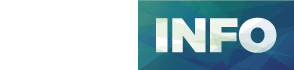iCloud Drive to usługa stworzona przez Apple, która pozwala na przechowywanie plików w chmurze, co przydaje się, gdy potrzebujesz mieć dostęp do swoich dokumentów z różnych urządzeń. A co, jeśli jesteś użytkownikiem Windowsa? Nie martw się! Dzięki kilku prostym krokom będziesz mógł korzystać z iCloud Drive na swoim komputerze. Poniżej znajdziesz szczegółowy przewodnik, który pomoże Ci w tym procesie.
Dlaczego warto korzystać z iCloud Drive na Windows?
Wygoda i dostępność – iCloud Drive na Windows to doskonałe rozwiązanie dla użytkowników, którzy posiadają urządzenia Apple, ale używają również komputerów z systemem Windows. Dzięki temu możesz łatwo synchronizować pliki między różnymi platformami, co pozwala na większą elastyczność w pracy.
Jak zainstalować iCloud Drive na Windows?
Przygotowaliśmy dla Ciebie prosty przewodnik krok po kroku, który ułatwi Ci instalację iCloud Drive na Twoim komputerze.
Krok 1: Pobierz iCloud dla Windows
Aby zacząć korzystać z iCloud Drive na Windows, musisz najpierw zainstalować aplikację iCloud. Możesz to zrobić, odwiedzając oficjalną stronę Apple i pobierając najnowszą wersję oprogramowania. To szybki i prosty proces!
Krok 2: Zainstaluj aplikację
Po ukończeniu pobierania uruchom instalator. Podczas instalacji zostaniesz poproszony o zalogowanie się na swoje konto Apple ID. Musisz pamiętać, że to konto musi być aktywne i powiązane z iCloud.
Krok 3: Skonfiguruj iCloud Drive
Kiedy już zainstalujesz aplikację iCloud, otwórz ją i zaznacz opcję „iCloud Drive”. Dzięki temu wszystkie Twoje pliki będą dostępne z poziomu Eksploratora plików. Możesz również wybrać, jakie foldery mają być synchronizowane, aby zoptymalizować przestrzeń na dysku.
Click here to preview your posts with PRO themes ››
Funkcje i możliwości iCloud Drive
iCloud Drive oferuje szereg funkcji, które mogą ułatwić Ci życie. Oto kilka z nich:
- Synchronizacja plików: Wszystkie zmiany, które wprowadzisz na jednym urządzeniu, natychmiast są aktualizowane na innych.
- Współdzielenie plików: Możesz łatwo dzielić się plikami z innymi użytkownikami, co jest świetne w przypadku pracy zespołowej.
- Odtwarzanie z różnych urządzeń: Dzięki iCloud Drive możesz uzyskać dostęp do swoich plików z iPhone’a, iPada czy Macbooka.
Jak efektywnie zarządzać plikami w iCloud Drive?
Efektywne zarządzanie plikami może znacznie poprawić Twoją produktywność. Oto kilka wskazówek:
Organizowanie folderów
Stwórz logiczną strukturę folderów w iCloud Drive, aby łatwiej było Ci odnaleźć potrzebne pliki. Możesz na przykład stworzyć foldery dotyczące pracy, osobistych dokumentów, zdjęć itp.
Regularne kopie zapasowe
Nie zapomnij regularnie robić kopii zapasowych swoich plików w iCloud Drive, aby nie stracić cennych danych. Use wbudowane funkcje w systemie, aby automatycznie synchronizować ważne pliki.
Poznaj alternatywy dla iCloud Drive
Choć iCloud Drive oferuje wiele możliwości, warto również zapoznać się z innymi usługami chmurowymi, zwłaszcza jeśli masz różne potrzeby. Oto kilka najpopularniejszych:
| Usługa | Główne cechy |
|---|---|
| Google Drive | Integracja z Google Workspace, 15 GB darmowego miejsca, łatwe współdzielenie plików. |
| OneDrive | Doskonała integracja z Windows 10/11, 5 GB darmowego miejsca, możliwość edytowania dokumentów online. |
| Dropbox | Sprawne współdzielenie plików, dokumenty wspólne, 2 GB darmowego miejsca. |
Często zadawane pytania o iCloud Drive na Windows
Jakie są ograniczenia iCloud Drive na Windows?
iCloud Drive na Windows może mieć nieco ograniczone funkcje w porównaniu do wersji na macOS. Przykładowo, niektóre opcje edycji plików mogą być dostępne tylko w aplikacjach Apple. Jednak, podstawowe funkcje synchronizacji i współdzielenia działają sprawnie.
Jakie pliki mogę przechowywać w iCloud Drive?
Możesz przechowywać w iCloud Drive różne typy plików, w tym dokumenty, zdjęcia, filmy, a nawet aplikacje. Jedynym ograniczeniem jest dostępna przestrzeń na Twoim koncie.
Click here to preview your posts with PRO themes ››
Jak zwolnić miejsce w iCloud Drive?
Aby zwolnić miejsce, wystarczy usunąć niepotrzebne pliki lub przenieść je na inne urządzenie. Możesz również skorzystać z opcji „Zarządzaj przestrzenią” w ustawieniach iCloud.
Pamiętaj, że korzystanie z iCloud Drive na Windows może być dla Ciebie ogromnym ułatwieniem, zwłaszcza gdy pracujesz z różnymi urządzeniami. Przestrzeń w chmurze sprzyja mobilności i elastyczności, dlatego warto z niej korzystać!